PS把一个图片叠加在另一个图片上方法
摘要:很多人都开始学习PS的时候不知道图层是什么,也不知道怎么建立一个图层,但是这是学习ps的基础,因此我特地来给大家讲讲。1、我现在给大家讲讲怎...
很多人都开始学习PS的时候不知道图层是什么,也不知道怎么建立一个图层,但是这是学习ps的基础,因此我特地来给大家讲讲。
1、我现在给大家讲讲怎么给背景上,加个前景图片。
2、首先,打开ps工具。添加一个背景图片。
可以双击屏幕黑色的位置。也可以点击文件打开,选择图片。
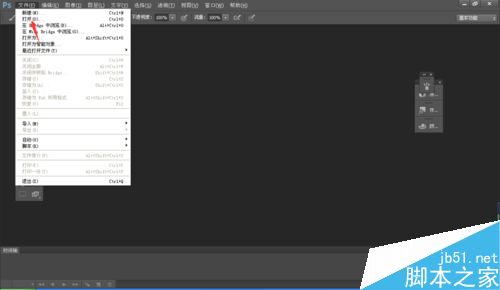
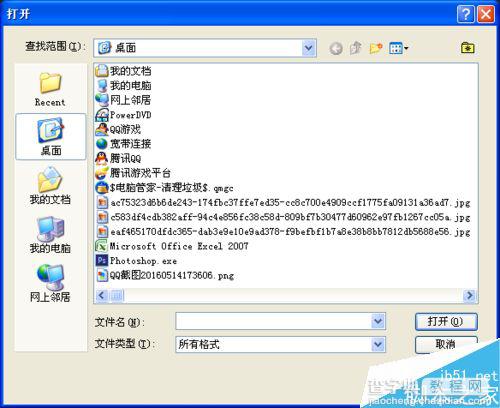
3、选好你的图片后点击文件,然后点击置入。
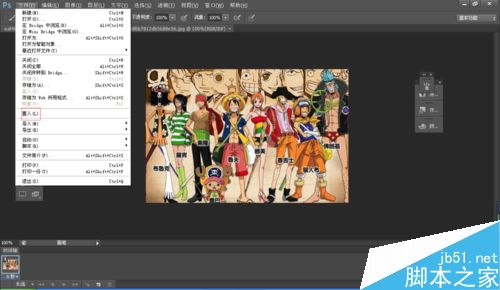
4、选择你喜欢的图片。点击确定。
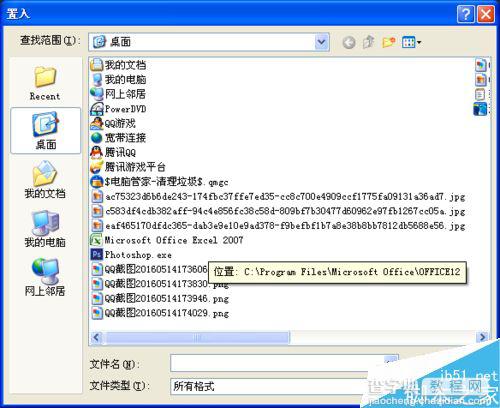
5、点击确定后你会出现这样的图片,然后回车就行了。

6、点击窗口,然后选择图层,你会看到你已经添加的图层。
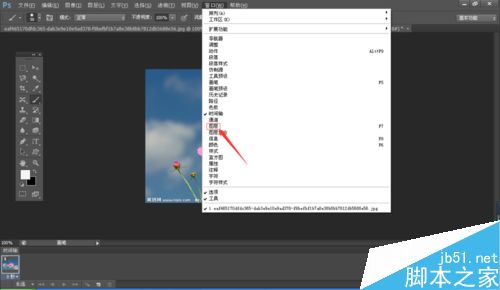

7、也可以选用橡皮擦工具,擦掉一部分,证明已经添加前景图片。

以上就是PS把一个图片叠加在另一个图片上方法介绍,操作很简单的,大家学会了吗?希望这篇文章能对大家有所帮助!
【PS把一个图片叠加在另一个图片上方法】相关文章:
★ 用Photoshop使一个图片和另一个图片很好地融合在一起方法
上一篇:
ps如何将照片与相框完美结合?
